سؤال
المشكلة: كيفية إصلاح خطأ Audacity Internal PortAudio في Windows؟
مرحبا. لقد كنت أحاول تشغيل Audacity خلال اليومين الماضيين ولكن في كل مرة أتلقى خطأ "Internal PortAudio". ليس لدي أي فكرة عما يعنيه وكيفية إصلاحه. نقدر أي نصائح.
إجابة محلولة
Audacity هو محرر صوت رقمي مجاني ومفتوح المصدر وبرنامج لتطبيق التسجيل. يمكن استخدامه أيضًا للمعالجة الأساسية اللاحقة لجميع أنواع الصوت ، بما في ذلك التأثيرات مثل التطبيع والتشذيب والتلاشي للداخل والخارج. مع أكثر من 110.7 مليون عملية تنزيل منذ مارس 2015 في FossHub ، يحب الناس هذا التطبيق لبساطته. يحتوي على واجهة سهلة الاستخدام ويمكن للأشخاص بدء التسجيل بمجرد تشغيله.
ومع ذلك ، يقول بعض الأشخاص إنهم يواجهون بعض المشكلات عند محاولتهم استخدام Audacity. وبشكل أكثر تحديدًا ، يتلقون خطأ PortAudio الداخلي. تم تأكيد حدوث هذا الخطأ مع إصدارات مختلفة من Audacity على أنظمة التشغيل Windows 7 و Windows 8.1 و Windows 10. ومع ذلك ، يبدو أنه مرتبط بنظام التشغيل أكثر من ارتباطه بالبرنامج نفسه. قد يكون السبب في ذلك هو برامج تشغيل الصوت القديمة أو خدمة Windows[1] الأعطال.
قد يستغرق استكشاف الأخطاء وإصلاحها يدويًا بعض الوقت حيث سيتعين عليك إعادة تثبيت برامج تشغيل Windows وتمكين الخدمات والمزيد. يمكنك محاولة استخدام حل تلقائي Reimageغسالة ملابس ماك X9 لتجنب المرور بكل الاحتمالات. يمكن لأداة الإصلاح تحديد مكونات النظام التالفة ، وإصلاح الموت الزرقاء ،[2] الملفات التالفة ومشكلات التسجيل عن طريق فحص النظام. يمكن أيضًا استخدام هذا البرنامج لتحرير مساحة عن طريق مسح ملفات تعريف الارتباط وذاكرة التخزين المؤقت ،[3] مما يعزز أداء الجهاز.
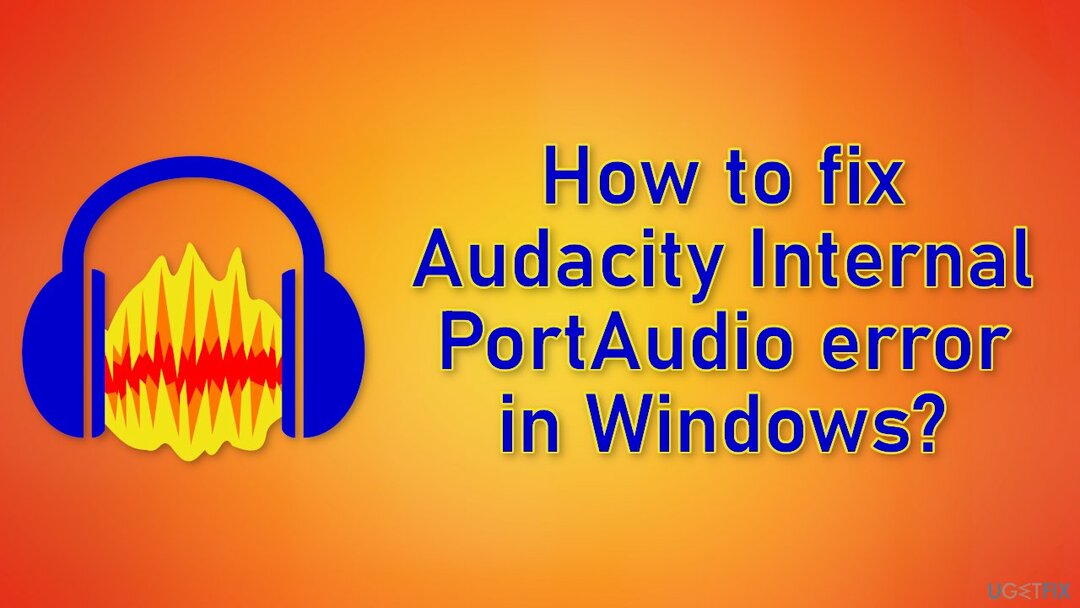
ستجد أدناه بعض الطرق اليدوية التي يمكن أن تصلح خطأ Audacity Internal PortAudio في Windows وتتيح لك التسجيل مرة أخرى. لاحظ أن هذا سيستغرق بعض الوقت ، لذا يرجى اتباع جميع الخطوات بعناية فائقة:
الحل 1. قم بتشغيل مستكشف أخطاء الصوت ومصلحها
لإصلاح النظام التالف ، يجب عليك شراء الإصدار المرخص من Reimage Reimage.
- صحافة مفتاح Windows + مفاتيح R. لفتح ملف يركض صندوق
- نوع إعدادات ms: استكشاف الأخطاء وإصلاحها و اضغط يدخل
- انقر فوق أدوات استكشاف الأخطاء وإصلاحها الإضافية, تشغيل الصوت، وثم، قم بتشغيل مستكشف الأخطاء ومصلحها
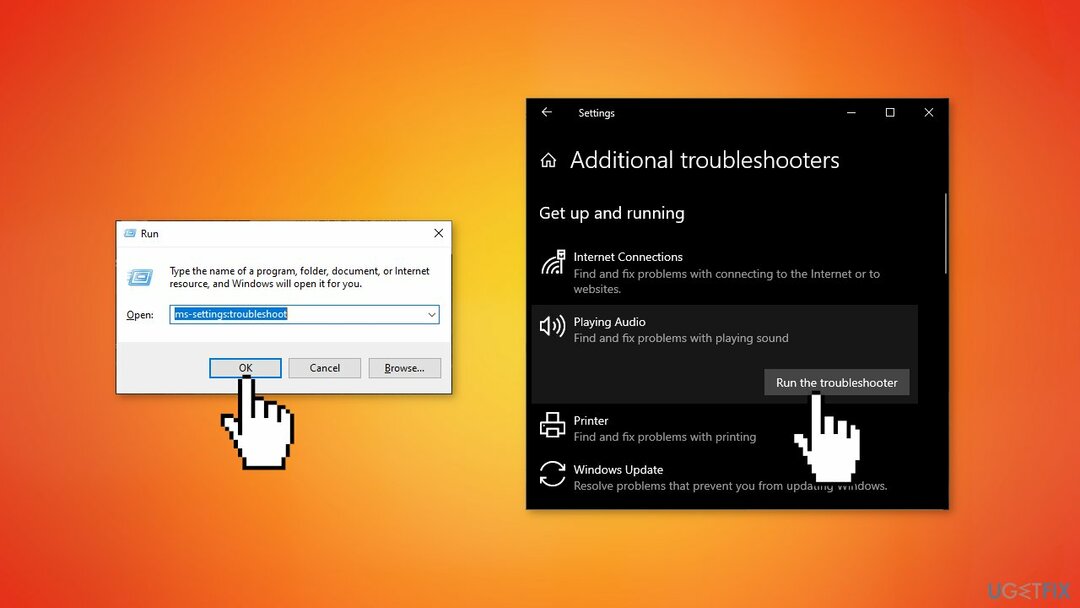
- إذا تم تحديد مشكلة ، انقر فوق تطبيق هذا الإصلاح واتبع التعليمات المتبقية إذا لزم الأمر
- إعادة تشغيل حاسوبك
الحل 2. إعادة فحص أجهزة الصوت
لإصلاح النظام التالف ، يجب عليك شراء الإصدار المرخص من Reimage Reimage.
- إذا كنت قادرًا ، فافتح Audacity
- انقر فوق المواصلات
- اضغط على إعادة فحص أجهزة الصوت
- إعادة تشغيل الجرأة
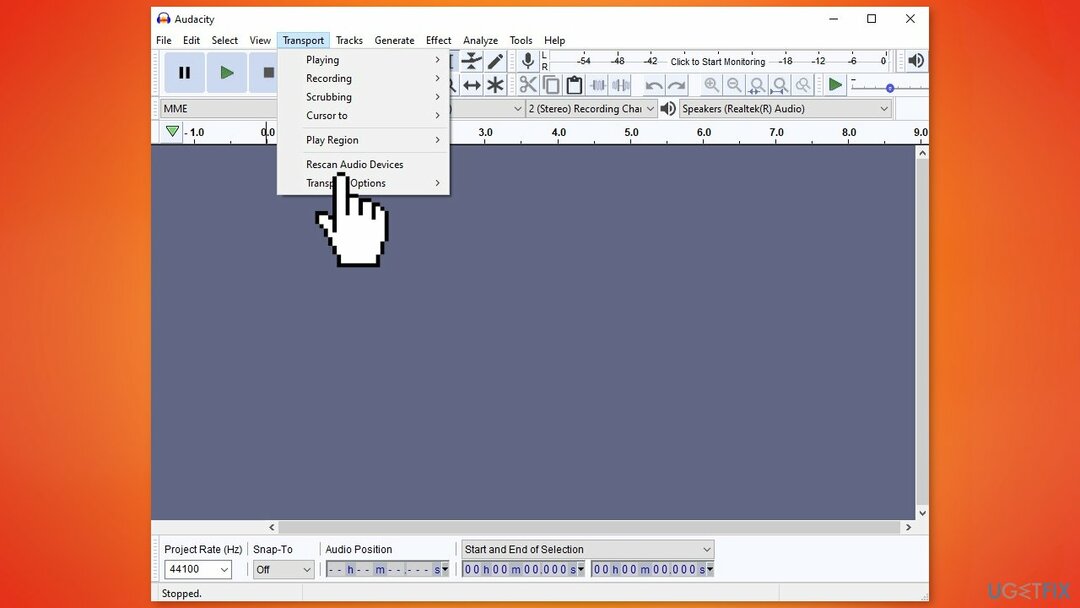
الحل 3. قم بتمكين خدمات الصوت في Windows
لإصلاح النظام التالف ، يجب عليك شراء الإصدار المرخص من Reimage Reimage.
- صحافة نظام التشغيل Windows + R.مفاتيح لفتح ملف يركض صندوق.
- نوع services.msc و اضغط يدخل
- قم بالتمرير لأسفل وحدد موقع صوت ويندوز
- انقر بزر الماوس الأيمن فوقه واختر الخصائص
- اضغط على عام علامة التبويب ، ثم قم بتغيير القائمة المنسدلة المرتبطة بـ نوع بدء التشغيل ل تلقائي قبل النقر فوق يتقدم لحفظ التغييرات
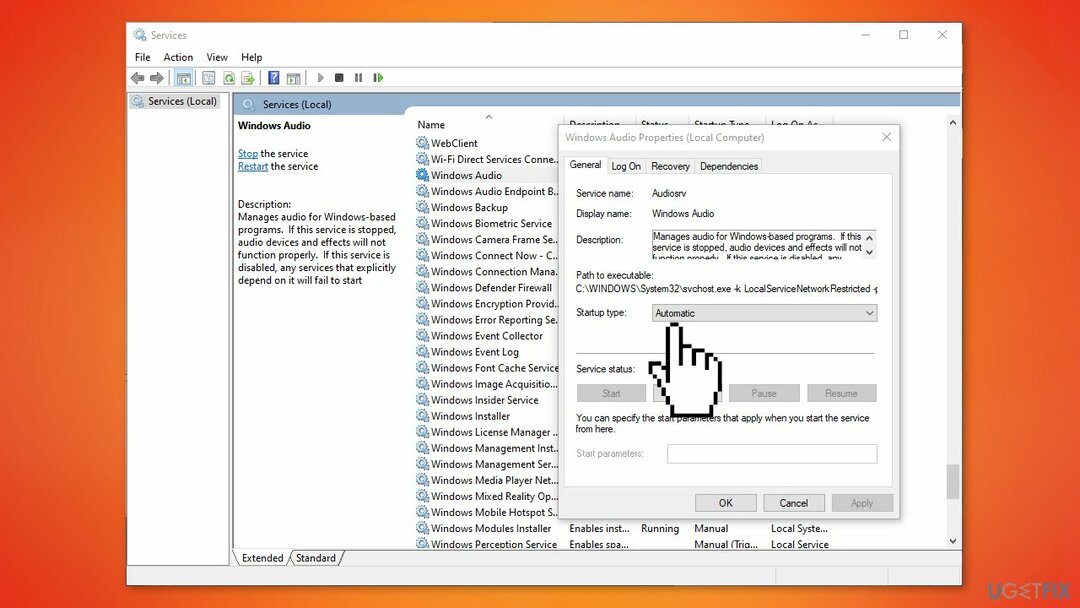
- كرر الخطوات مع ملف Windows Audio Endpoint Builder الخدمات
- إعادة تشغيل حاسوبك
الحل 4. تمكين أجهزة التشغيل والتسجيل
لإصلاح النظام التالف ، يجب عليك شراء الإصدار المرخص من Reimage Reimage.
- صحافة مفاتيح Windows + R. لفتح أ يركض صندوق المحادثة
- نوع mmsys.cpl داخل مربع النص واضغط على يدخل
- اضغط على تشغيل علامة التبويب وانقر بزر الماوس الأيمن على كل جهاز تم تعطيله واختر يمكن
- اضغط على تسجيل علامة التبويب وابحث عن أي جهاز معطل داخل القائمة أدناه. إذا وجدت أيًا منها ، فانقر بزر الماوس الأيمن على الجهاز المعطل واختر يمكن
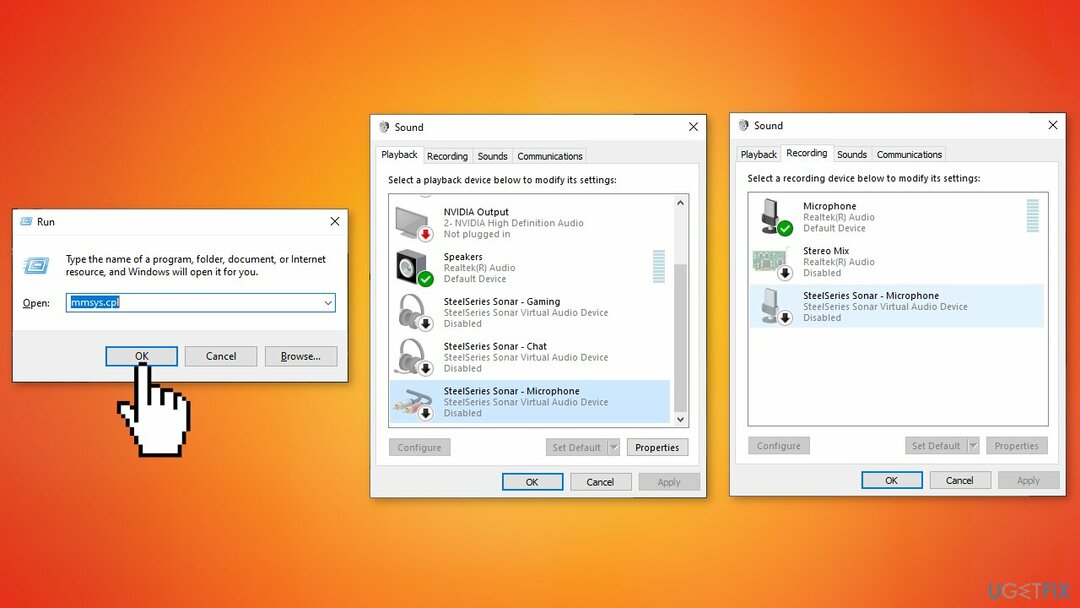
- انقر فوق يتقدم لحفظ التغييرات ، ثم اعادة التشغيل حاسوبك
الحل 5. أعد تثبيت برامج تشغيل Windows
لإصلاح النظام التالف ، يجب عليك شراء الإصدار المرخص من Reimage Reimage.
يمكن أن يساعدك تنزيل برامج التشغيل عبر ميزة تحديث Windows في تجنب تعارضات برنامج التشغيل. ومع ذلك ، عادةً ما يستغرق الأمر وقتًا قبل أن تتعاون الشركات المصنعة مع Microsoft وتقوم بتنفيذ أحدث برامج التشغيل هناك. إذا كنت ترغب في تلقي أحدث برامج التشغيل تلقائيًا في أسرع وقت ممكن ، فيجب عليك استخدام أداة تحديث تلقائية لبرنامج التشغيل مثل دريفكس.
مشغلات الصوت:
- صحافة مفاتيح Windows + R. لفتح أ يركض صندوق المحادثة
- نوع devmgmt.msc و اضغط يدخل لفتح مدير الجهاز
- التوسع في أجهزة التحكم بالصوت والفيديو والألعاب القائمة المنسدلة
- انقر بزر الماوس الأيمن فوق كل برنامج تشغيل جهاز صوتي مدرج بالداخل واختر الغاء التثبيت
- التوسع في تحكم الناقل التسلسلي العالمي وقم بإلغاء تثبيت كل وحدة تحكم مضيفة تراها
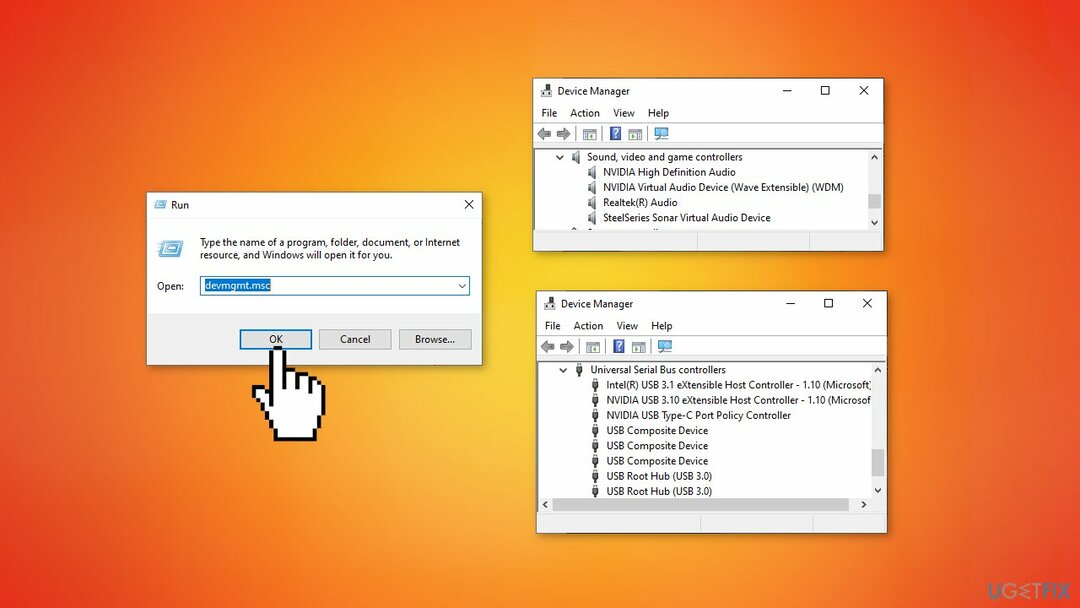
- اعادة التشغيل حاسوبك
برنامج تشغيل الصوت Realtek:
- افتح ملف يركض مربع الحوار عن طريق الضغط مفاتيح Windows + R.
- نوع appwiz.cpl و اضغط يدخل لفتح برامج و مميزات
- حدد موقع ملف مدير Realtek HD
- انقر بزر الماوس الأيمن فوقه واختر الغاء التثبيت من قائمة السياق ، ثم اتبع التعليمات التي تظهر على الشاشة
- إعادة تشغيل حاسوبك
- قم بتنزيل أحدث إصدار من برنامج Realtek Audio
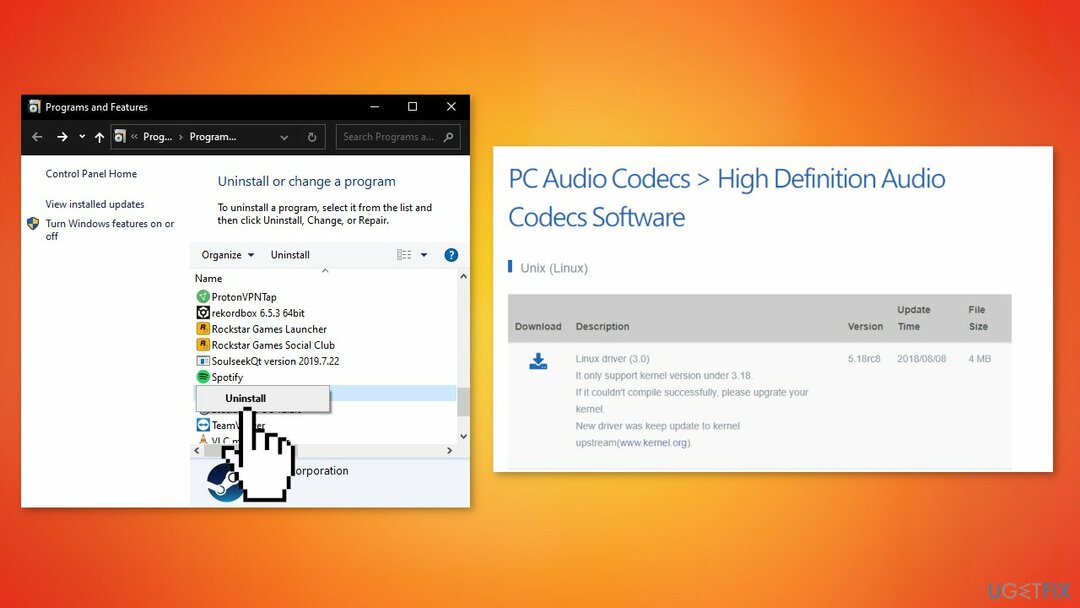
برنامج تشغيل DroidCam Virtual Audio:
- افتح ملف يركض مربع الحوار عن طريق الضغط مفاتيح Windows + R.
- نوع appwiz.cpl و اضغط يدخل لفتح برامج و مميزات
- حدد Droidcam Virtual Audio
- انقر بزر الماوس الأيمن فوقه واختر الغاء التثبيت من قائمة السياق ، ثم اتبع التعليمات التي تظهر على الشاشة
- إعادة تشغيل حاسوبك
الحل 6. أعد تثبيت برنامج Audacity Suite
لإصلاح النظام التالف ، يجب عليك شراء الإصدار المرخص من Reimage Reimage.
- افتح ملف يركض مربع الحوار عن طريق الضغط مفاتيح Windows + R.
- نوع appwiz.cpl و اضغط يدخل لفتح برامج و مميزات
- حدد موقع الجرأة
- انقر بزر الماوس الأيمن فوقه واختر الغاء التثبيت من قائمة السياق
- إعادة تشغيل حاسوبك
- قم بتنزيل أحدث إصدار متوفر من Audacity
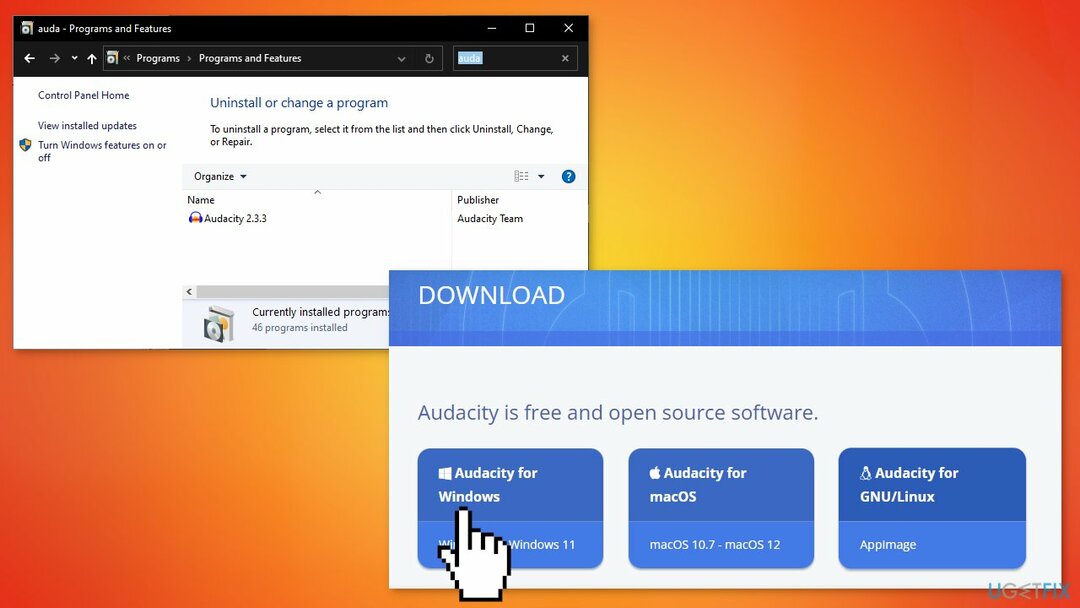
قم بإصلاح أخطائك تلقائيًا
يحاول فريق ugetfix.com بذل قصارى جهده لمساعدة المستخدمين في العثور على أفضل الحلول للقضاء على أخطائهم. إذا كنت لا تريد المعاناة مع تقنيات الإصلاح اليدوي ، فيرجى استخدام البرنامج التلقائي. تم اختبار جميع المنتجات الموصى بها والموافقة عليها من قبل المتخصصين لدينا. الأدوات التي يمكنك استخدامها لإصلاح الخطأ مدرجة أدناه:
عرض
افعلها الآن!
تنزيل Fixسعادة
يضمن
افعلها الآن!
تنزيل Fixسعادة
يضمن
إذا فشلت في إصلاح الخطأ باستخدام Reimage ، فاتصل بفريق الدعم للحصول على المساعدة. من فضلك ، أخبرنا بكل التفاصيل التي تعتقد أنه يجب أن نعرفها عن مشكلتك.
تستخدم عملية الإصلاح الحاصلة على براءة اختراع قاعدة بيانات تضم 25 مليون مكون يمكنها استبدال أي ملف تالف أو مفقود على كمبيوتر المستخدم.
لإصلاح النظام التالف ، يجب عليك شراء الإصدار المرخص من Reimage أداة إزالة البرامج الضارة.

الوصول إلى محتوى الفيديو المقيد جغرافيًا باستخدام VPN
الوصول إلى الإنترنت الخاص هي VPN يمكنها منع مزود خدمة الإنترنت الخاص بك ، و الحكومي، والأطراف الثالثة من تتبعك على الإنترنت وتسمح لك بالبقاء مجهول الهوية تمامًا. يوفر البرنامج خوادم مخصصة لأنشطة التورنت والبث المباشر ، مما يضمن الأداء الأمثل وعدم إبطائك. يمكنك أيضًا تجاوز القيود الجغرافية وعرض خدمات مثل Netflix و BBC و Disney + وخدمات البث الشائعة الأخرى دون قيود ، بغض النظر عن مكان وجودك.
لا تدفع لمؤلفي برامج الفدية - استخدم خيارات بديلة لاستعادة البيانات
تعد هجمات البرامج الضارة ، وخاصة برامج الفدية ، أكبر خطر يهدد صورك أو مقاطع الفيديو أو ملفات العمل أو المدرسة. نظرًا لأن مجرمي الإنترنت يستخدمون خوارزمية تشفير قوية لقفل البيانات ، فلم يعد من الممكن استخدامها حتى يتم دفع فدية في عملة البيتكوين. بدلاً من الدفع للمتسللين ، يجب أن تحاول أولاً استخدام بديل التعافي الطرق التي يمكن أن تساعدك على استرداد جزء على الأقل من البيانات المفقودة. خلاف ذلك ، قد تخسر أموالك أيضًا مع الملفات. من أفضل الأدوات التي يمكنها استعادة بعض الملفات المشفرة على الأقل - استعادة البيانات برو.